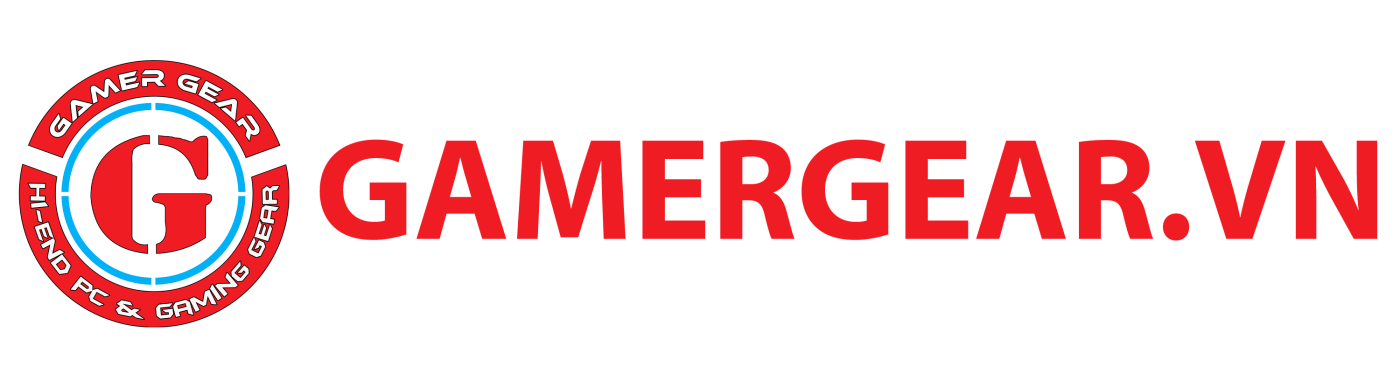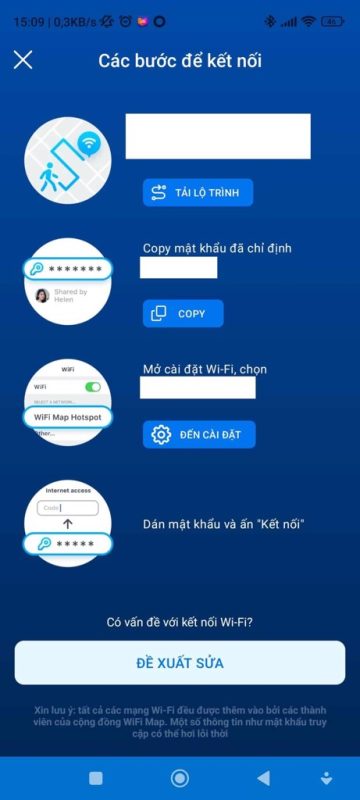Tin Tức
Bạn biết gì về WiFi Map – Ứng dụng chia sẻ và kết nối WiFi thông dụng hiện nay
Nhu cầu sử dụng Internet cực kì phổ biến hiện nay, đặc biệt là trong việc sử dụng WiFi. Nhờ vào sự tiện lợi ấy mà WiFi đã trở thành một phần không thể thiếu trong nhịp sống hiện nay. Theo đó, một ứng dụng ra đời để hỗ trợ cho khả năng sử dụng WiFi của người dùng mang tên WiFi Map. Vậy ứng dụng kết nối wifi này thể hiện ra sao và cách sử dụng như thế nào? Cùng GamerGear tìm hiểu ngay sau đây nhé !
1. Giới thiệu về WiFi Map
WiFi Map là ứng dụng cho phép người dùng tìm kiếm và sử dụng mạng wifi ở trong khu vực gần đấy hoặc nhận được sự cho phép từ người sở hữu kết nối wifi ấy.
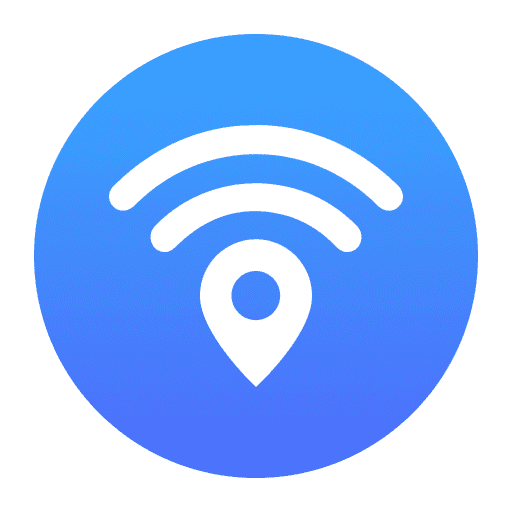
Về cơ bản, WiFi Map là ứng dụng hoàn toàn hợp lệ và an toàn cho mọi người dùng (Yêu cầu người dùng từ 14 tuổi trở lên). WiFi Map thể hiện những mạng wifi hợp lệ bằng các điểm chấm trên bản đồ, tương tự như trên Google Map. Và đương nhiên, các điểm wifi này đều cho phép người dùng truy cập vì vậy đây không có chức năng hack wifi.
2. Tính năng trên WiFi Map
Dễ dàng truy cập Internet với các điểm wifi
Được biết đến là ứng dụng hỗ trợ truy cập cập wifi, WiFi Map cung cấp danh sách những điểm truy cập wifi một cách trực quan theo dạng bản đồ. Từ đó, bạn có thể thoải mái lựa chọn và kết nối với mạng wifi tốt nhất.
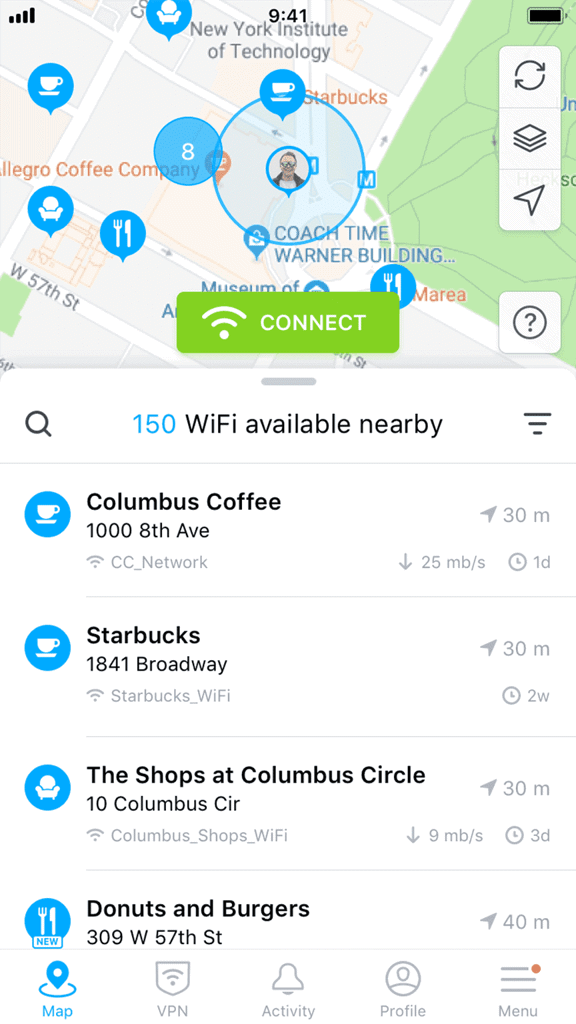
Đặc biệt, bạn có thể lưu lại những điểm kết nối wifi thường xuyên sử dụng giúp những lần kết nối tiếp theo dễ dàng hơn. Bạn có thể tải sẵn dữ liệu wifi ở quốc gia của bạn và sử dụng ngay cả khi không có mạng.
Truy cập wifi trên toàn thế giới
WiFi Map cung cấp mọi điểm kết nối Internet trên khắp các đất nước ở 5 khu vực, bao gồm: Bắc Mỹ, Nam Mỹ, Châu Âu, Châu Á – Thái Bình Dương, Trung Đông và Châu Phi. Nếu bạn là một người yêu thích du lịch ở các quốc gia thì WiFi Map sẽ là một người bạn đồng hành rất hữu ích đấy.
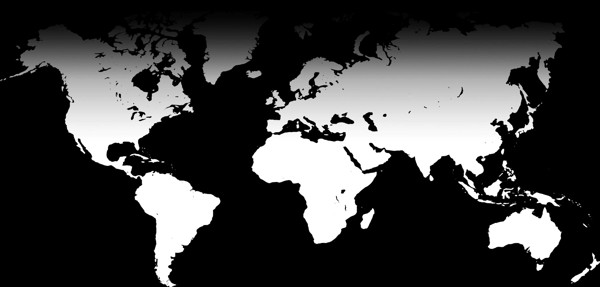
Cung cấp VPN an toàn
WiFi Map hỗ trợ cho bạn những điểm truy cập Internet thông qua VPN một cách an toàn. Giúp bảo vệ bạn trước những cuộc tấn công trên mạng đến các thiết bị.
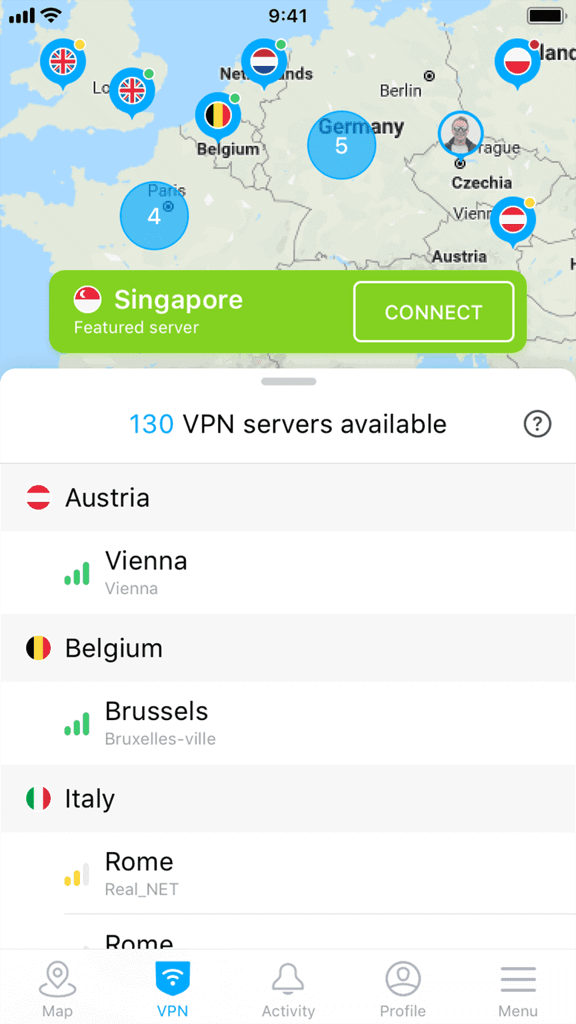
3. Cách tải xuống WiFi Map
WiFi Map hiện đã có mặt trên 2 nền tảng phổ biến nhất hiện nay là CH Play của Android và App Store của iOS.
► Link tải WiFi Map trên CH Play: TẠI ĐÂY
► Link tải WiFi Map trên iOS: TẠI ĐÂY
4. Hướng dẫn sử dụng WiFi Map
Bước 1: Sau khi tải xuống thành công, bạn mở ứng dụng WiFi Map.
Bước 2: Đồng ý với Điều khoản sử dụng từ ứng dụng cung cấp.
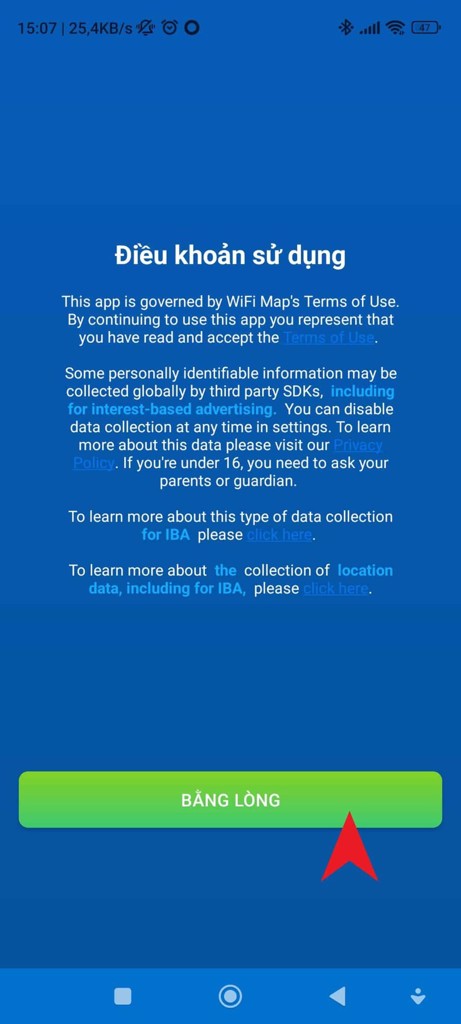
Bước 3: Nhấn Tiếp để hoàn thành bước cài đặt ứng dụng.
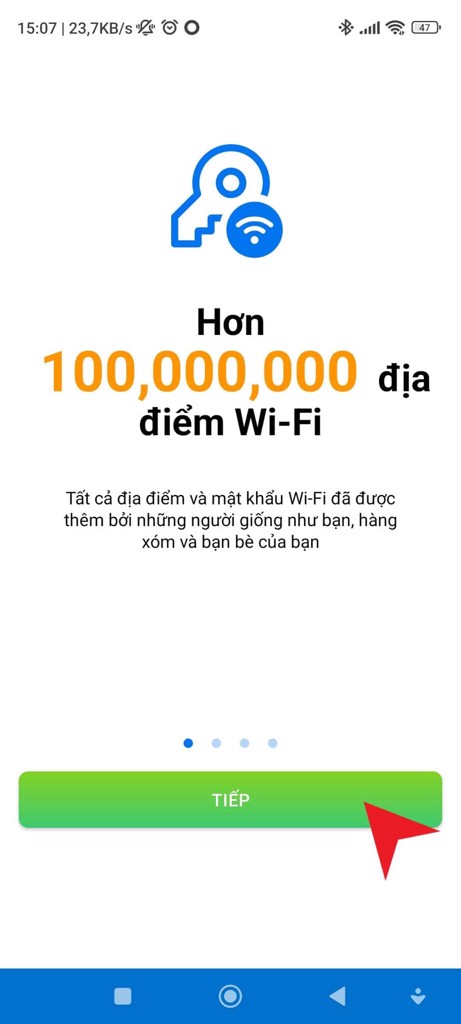
Bước 4: Đồng ý cho phép ứng dụng WiFi Map sử dụng thông tin vị trí của thiết bị.
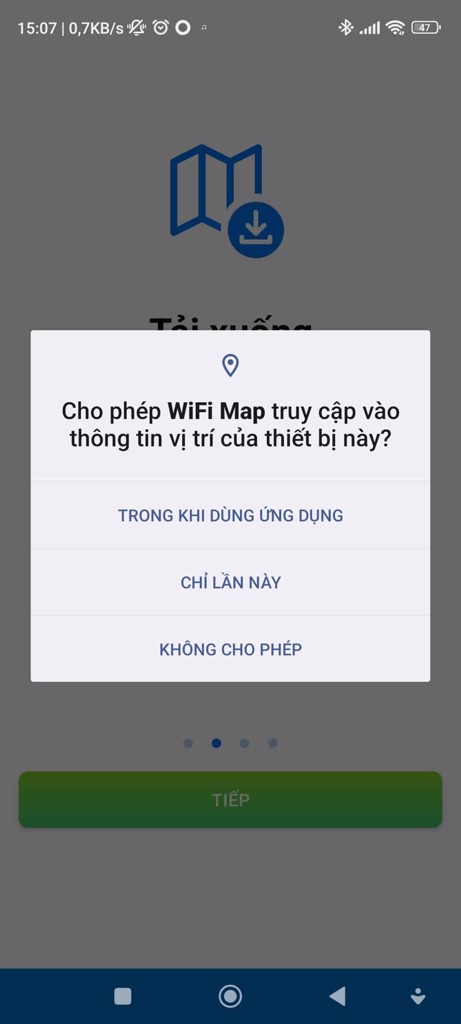
Bước 5: Bạn có thể bỏ qua bước kích hoạt WiFi Map PRO.
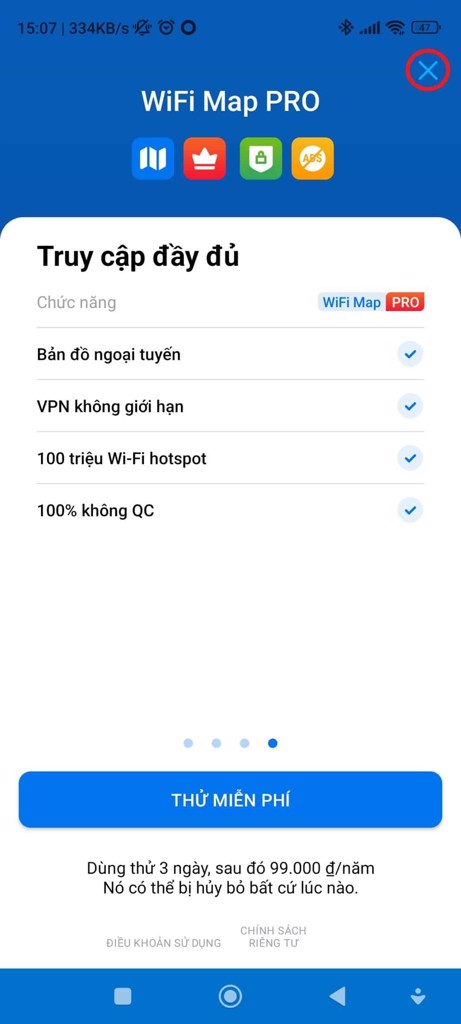
Bước 6: Chờ đợi cho ứng dụng hoàn tất việc cài đặt.
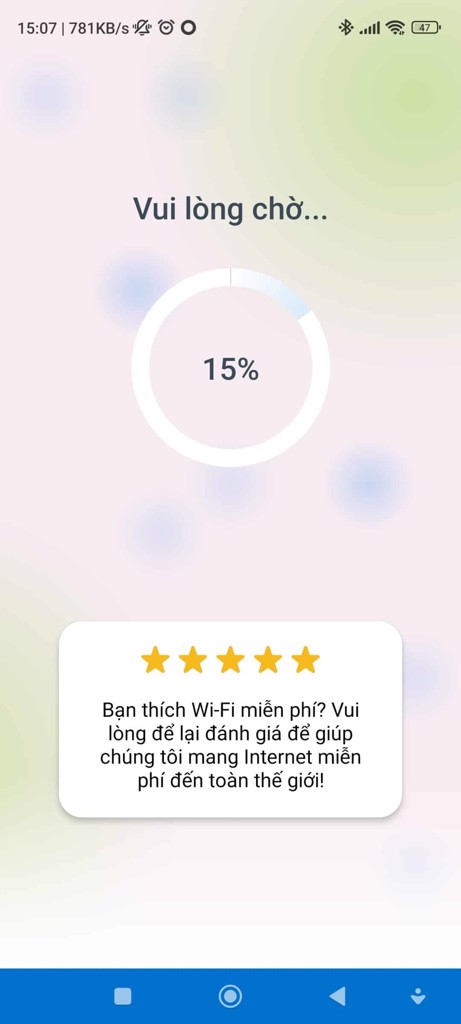
Bước 7: Giao diện chính của WiFi Map sẽ xuất hiện ngay sau đó.
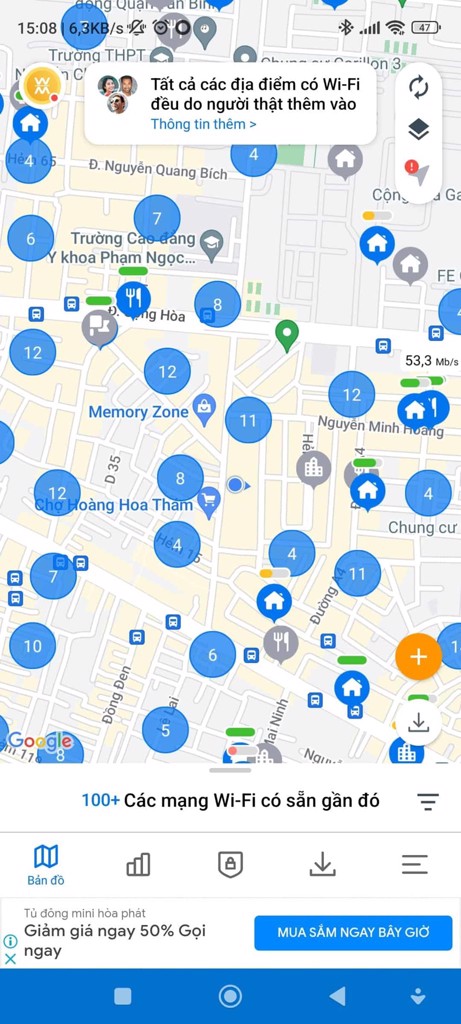
Bước 8: Ở đây, chúng mình sẽ thử chọn điểm truy cập wifi này.
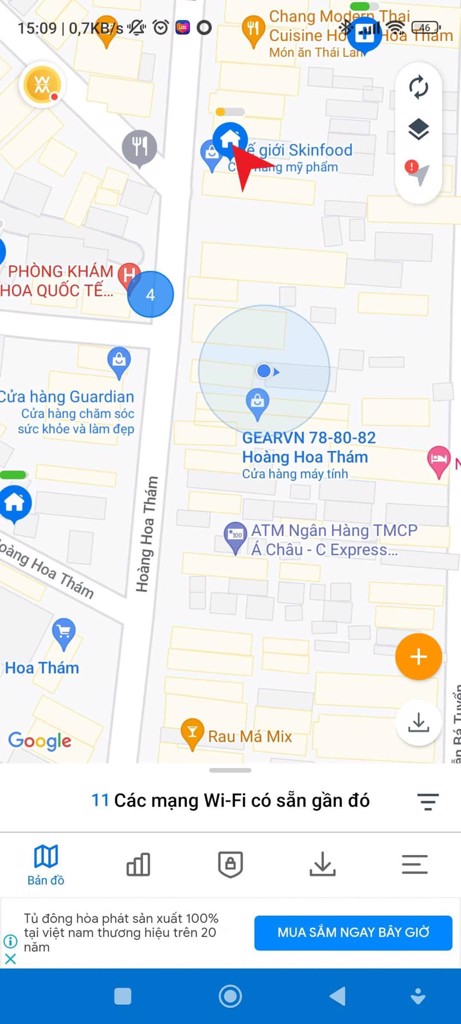
Bước 9: Mọi thông tin truy cập vào wifi của điểm truy cập sẽ được hiển thị tại bên dưới của WiFi Map.
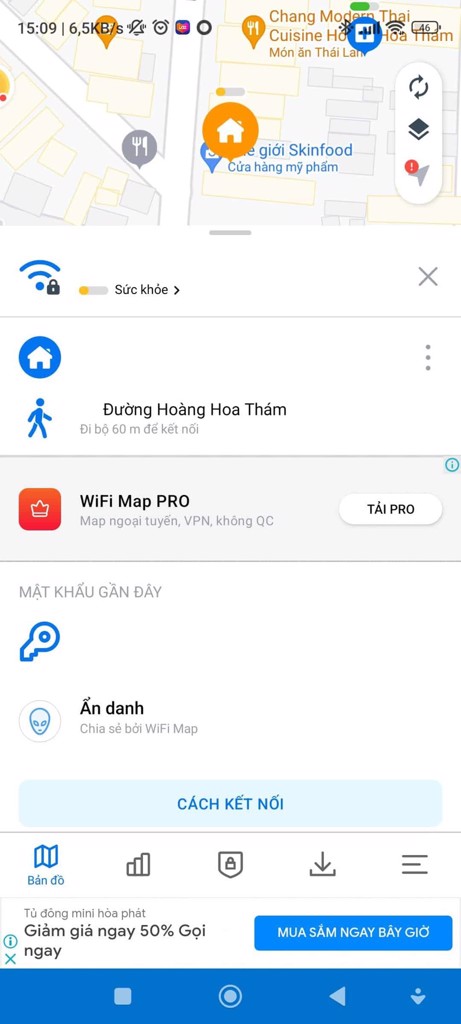
Bước 10: Cuối cùng, bạn có thể chọn một trong những cách điều hướng từ WiFi Map để kết nối với wifi.
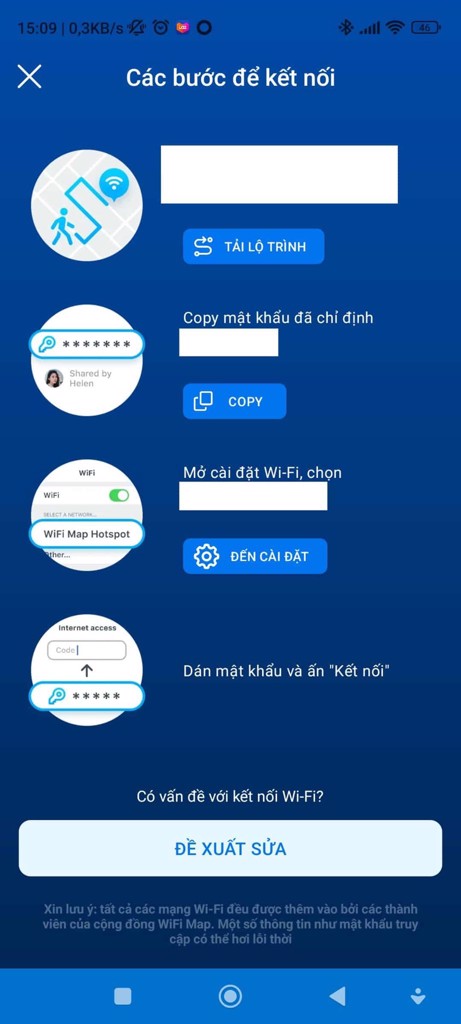
Trên đây là những thông tin về WiFi Map, một ứng dụng kết nối wifi vô cùng thông dụng và hiệu quả hiện nay. Hi vọng với những thông tin mà GamerGear đem đến sẽ hữu ích với các bạn. Hẹn gặp lại trong những bài viết tiếp theo trên GamerGear – Blog Thủ Thuật. PEACE !
Những bài viết liên quan:
- Cách kiểm tra tốc độ Internet và kết nối Wifi
- Hướng dẫn sửa lỗi không kết nối được Wifi trên laptop và máy tính
- Cách xem mật khẩu Wifi trên máy tính và laptop
- Hướng dẫn kết nối Wifi trên máy tính bàn và laptop đơn giản
- Top 5 thiết bị kích Wifi hiệu quả nhất mà có thể bạn chưa biết